win10设置文件编辑权限的方法 win10该如何设置文件权限
更新时间:2023-09-22 14:30:23作者:zheng
我们在管理win10电脑的文件时可能会遇到一些文件无法编辑的情况,这时我们就需要调整此文件的编辑权限,有些用户在管理win10电脑的文件时遇到了权限不足的情况,那么win10该如何设置文件权限呢?今天小编就给大家带来win10设置文件编辑权限的方法,操作很简单,大家跟着我的方法来操作吧。
推荐下载:
方法如下:
1.首先,选择并右键点击需要解除权限的文件,在打开的菜单项中,选择【属性】;
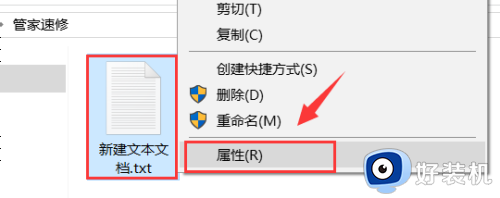
2.文件属性窗口,切换到【安全】选项卡,然后点击【编辑】;
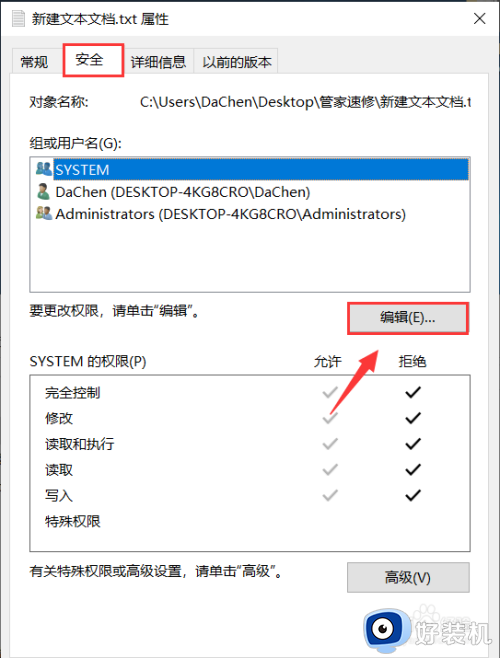
3.对每个【组或用户名】的权限进行设置,把【拒绝】这一栏的勾全部取消;
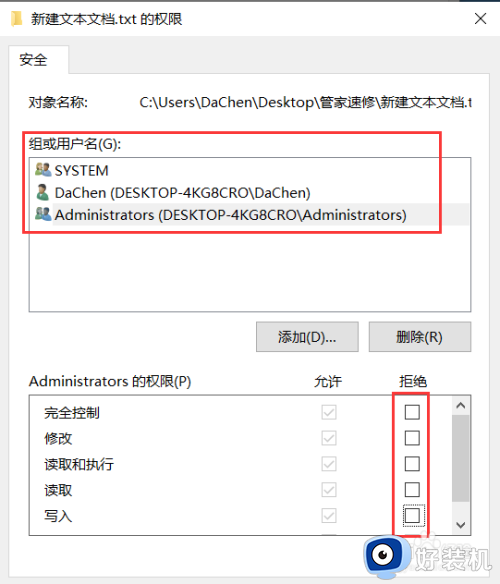
4.再点击【确定】保存;
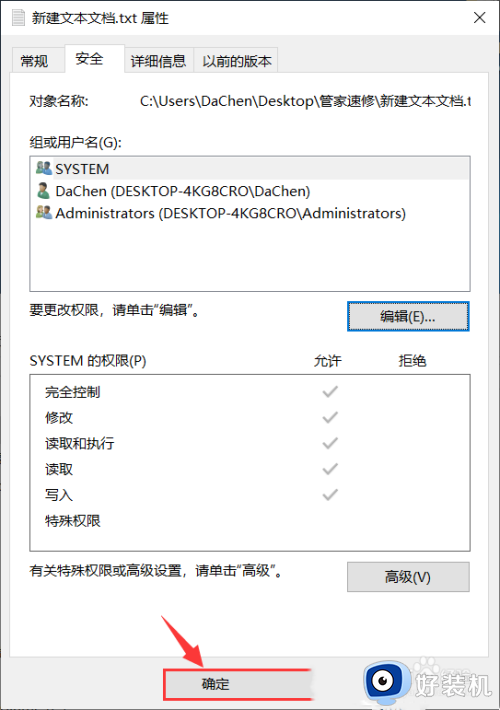
5.确定【组或用户名】的拒绝权限已经没有勾选后,点击【确定】保存。
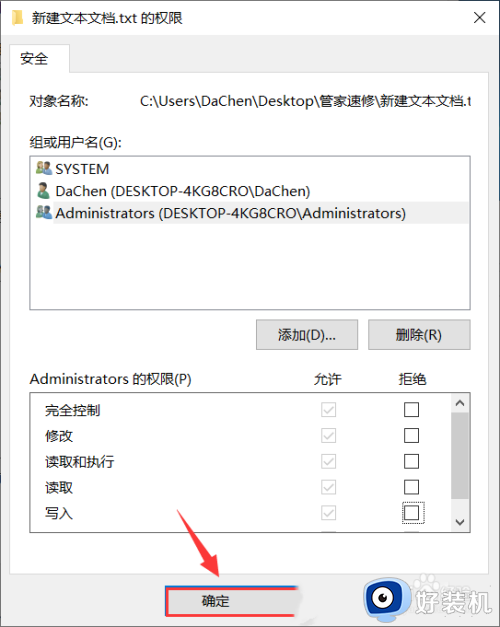
以上就是win10设置文件编辑权限的方法的全部内容,如果有遇到这种情况,那么你就可以根据小编的操作来进行解决,非常的简单快速,一步到位。
win10设置文件编辑权限的方法 win10该如何设置文件权限相关教程
- win10文件访问权限的取消方法 win10如何取消文件访问权限
- 如何设置windows10文件权限 win10设置文件权限的教程
- win10管理员权限打开文件设置方法 win10系统怎么用管理员权限打开文件
- win10在哪设置允许应用访问权限 win10设置允许应用访问权限的方法
- win10共享文件夹权限管理怎么设置 win10如何设置共享文件夹权限
- win10共享设置权限方法 win10如何设置电脑共享权限
- win10系统管理员权限怎么获得 win10如何获得管理员权限获取
- win10管理员权限在哪里设置 win10系统如何打开管理员权限
- win10获得电脑管理员权限怎么设置 win10管理员权限在哪里打开
- win10系统权限怎么设置 win10系统权限设置的具体操作步骤
- win10拼音打字没有预选框怎么办 win10微软拼音打字没有选字框修复方法
- win10你的电脑不能投影到其他屏幕怎么回事 win10电脑提示你的电脑不能投影到其他屏幕如何处理
- win10任务栏没反应怎么办 win10任务栏无响应如何修复
- win10频繁断网重启才能连上怎么回事?win10老是断网需重启如何解决
- win10批量卸载字体的步骤 win10如何批量卸载字体
- win10配置在哪里看 win10配置怎么看
win10教程推荐
- 1 win10亮度调节失效怎么办 win10亮度调节没有反应处理方法
- 2 win10屏幕分辨率被锁定了怎么解除 win10电脑屏幕分辨率被锁定解决方法
- 3 win10怎么看电脑配置和型号 电脑windows10在哪里看配置
- 4 win10内存16g可用8g怎么办 win10内存16g显示只有8g可用完美解决方法
- 5 win10的ipv4怎么设置地址 win10如何设置ipv4地址
- 6 苹果电脑双系统win10启动不了怎么办 苹果双系统进不去win10系统处理方法
- 7 win10更换系统盘如何设置 win10电脑怎么更换系统盘
- 8 win10输入法没了语言栏也消失了怎么回事 win10输入法语言栏不见了如何解决
- 9 win10资源管理器卡死无响应怎么办 win10资源管理器未响应死机处理方法
- 10 win10没有自带游戏怎么办 win10系统自带游戏隐藏了的解决办法
